今回はAmazon通販を利用した事がなくて、
「Amazonで買い物するにはどうしたらいいの?」
「Amazonで買い物の仕方がわからない」
という初心者の方向けにAmazonでの買い物のやり方や流れ、良くある質問などの記事まとめてます。
Amazonで買い物する前に準備しておくこと
Amazonで買い物をするためにはアカウントの作成が必要です。
アカウントを作成するためにはメールアドレスとパスワードを決めるだけでOK。
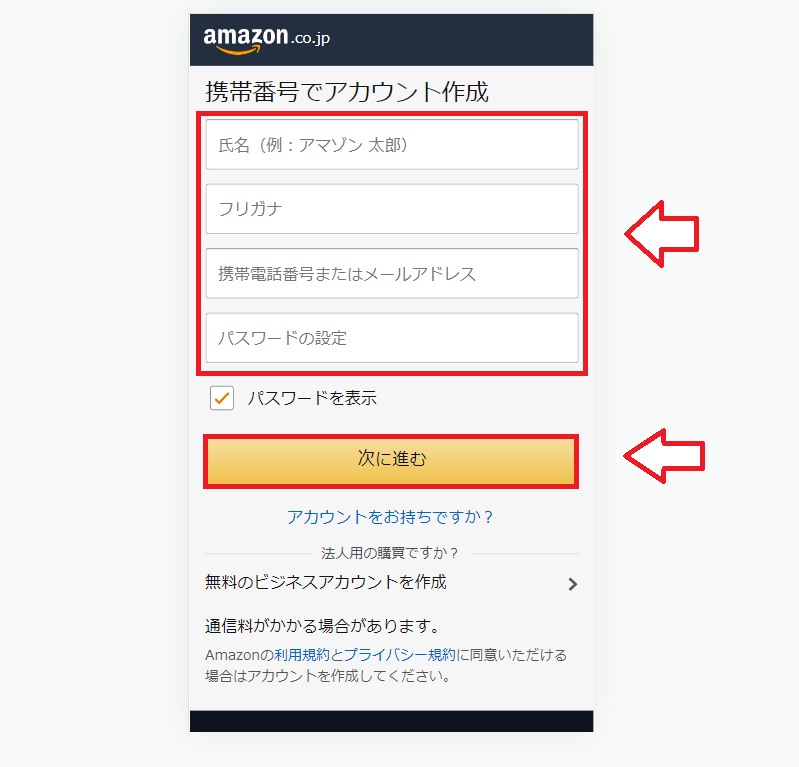


法人・個人事業主(フリーランス)の方は個人アカウントとは別にAmazonビジネスのアカウントも作成しておくと便利
フリーランスや法人の方が利用できるアカウントが「Amazonビジネス」です。
Amazonビジネスのメリットは以下です。
- 法人向け価格・数量割引もある
- 会社(法人)・個人事業主のアカウントを作る事ができる
- ユーザー(社員とか従業員用)のアカウントを作成、追加できる
- ユーザー毎に役割(管理者とか購買依頼者などの権限)を与える事が可能
- 支払い方法が選択でき、買掛け(後から請求書)もできる
- 法人向けクレジットカードをグループでの支払い方法として共有可能
- 必要なら注文番号とかも付ける事ができる
- 購買・分析機能で経理作業が簡単に
Amazonビジネスだと、OA部品をはじめ、業務で利用することが多いアイテムだけでなく、日用品などの割引もめちゃくちゃ多いです。
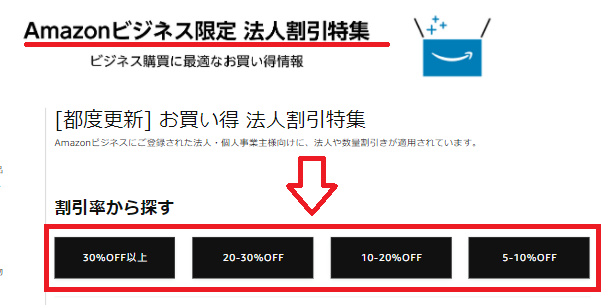
ということで、個人のAmazonアカウントとは別にAmazonビジネスのアカウント作成し、切り替えて使うのがおすすめです。
例えばAmazonプライム特典は個人アカウントで利用、割引率の高いものはAmazonビジネスで購入という感じです。

※もちろんAmazonビジネスの登録や利用は無料です。
■Amazonビジネス
⇒https://business.amazon.co.jp/
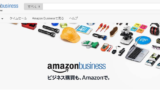
【スマホの方】Amazonのスマホアプリで買い物する手順
スマホ利用の方は、Amazonアプリの方が便利で使いやすいので、先にAmazonの買い物アプリをインストールしてください。
購入する商品が決まっているなら検索窓から検索。決まっていない場合は右下のメニューボタン⇒カテゴリーで商品検索ができます。
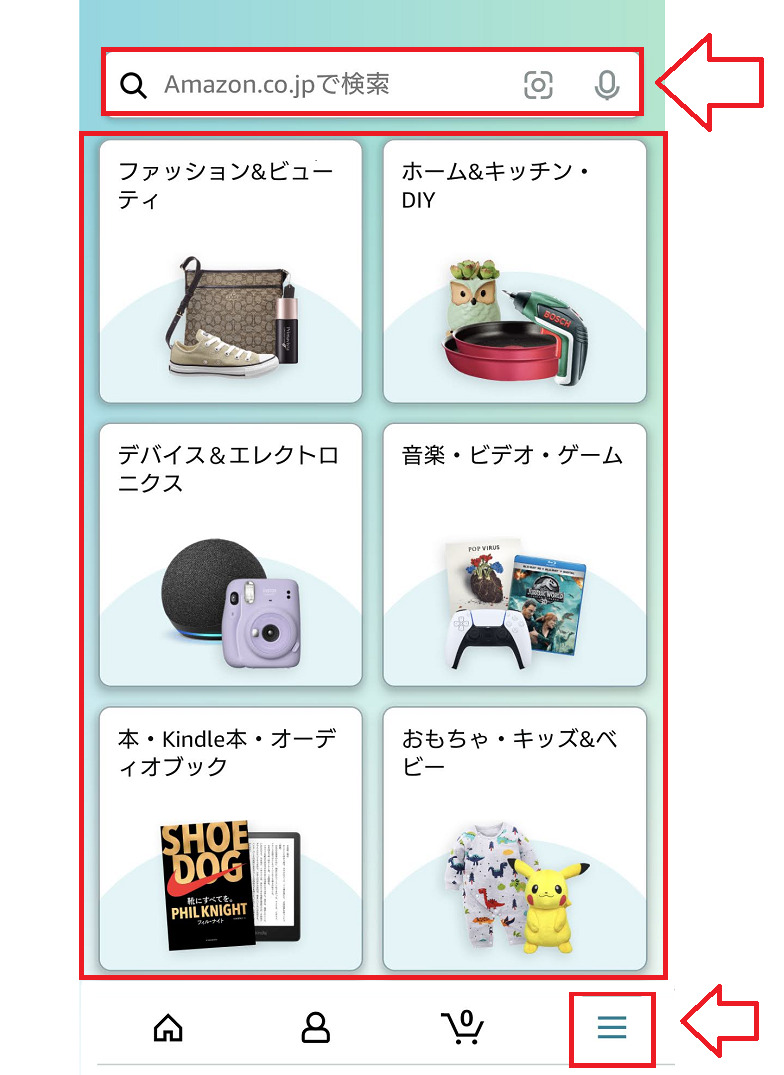
色(カラー)やサイズ、付属品などの選択肢があれば選択します。
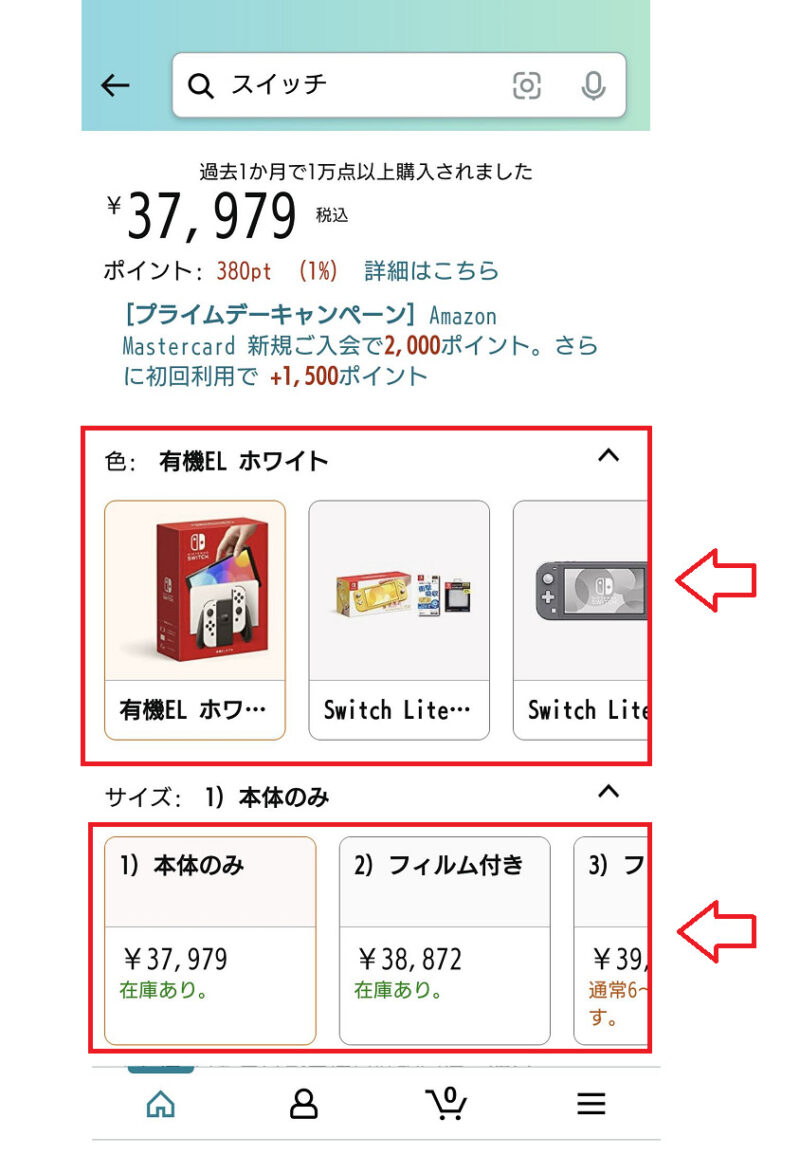
「カートに入れる」もしくは「今すぐ買う」を選択します。
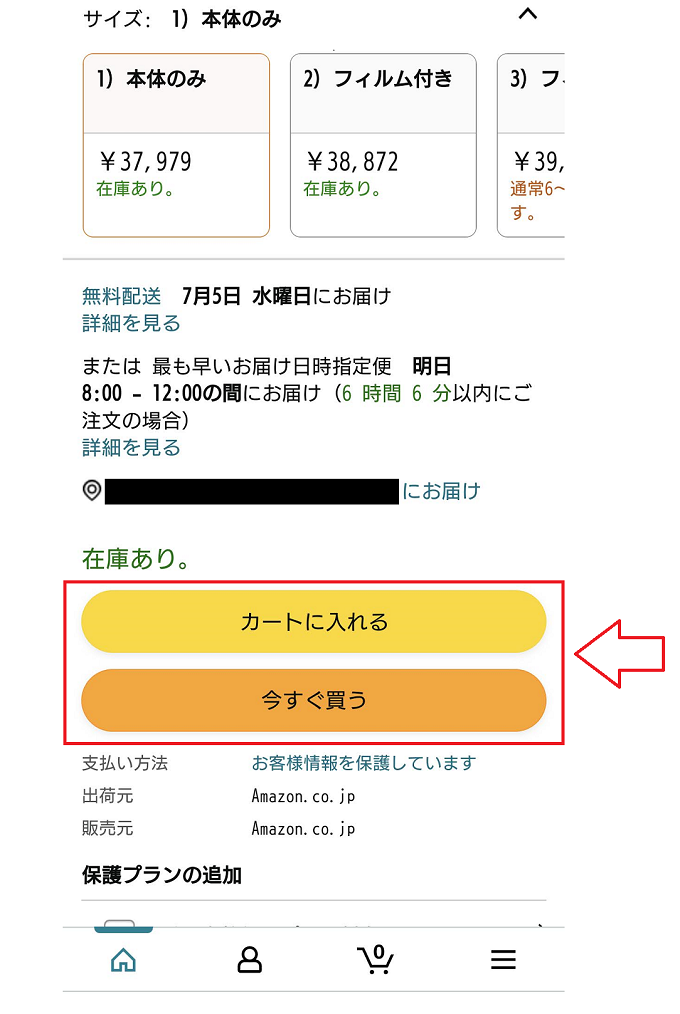
- カードに入れる:まだ買い物を続ける方
- 今すぐ買う:すぐに購入手続きへ進む方
下メニューからカートのアイコンをタップし、内容を確認、間違いなければ「レジに進む」をタップ。
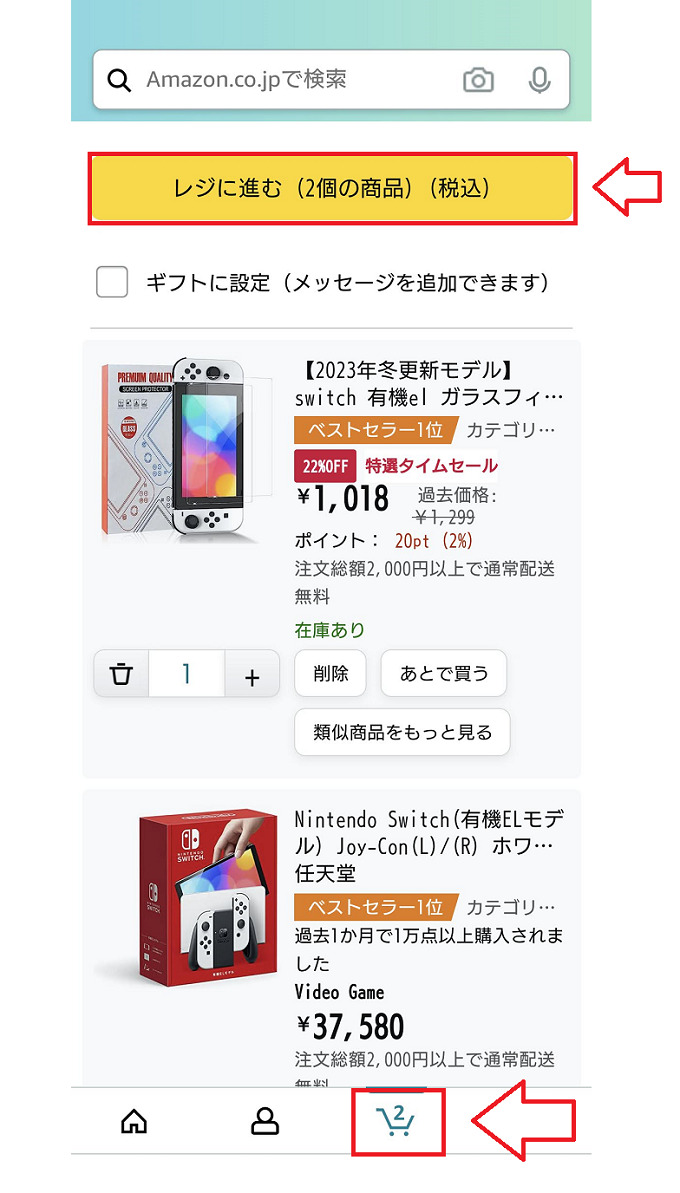
お届け先の住所や支払い方法を選択。
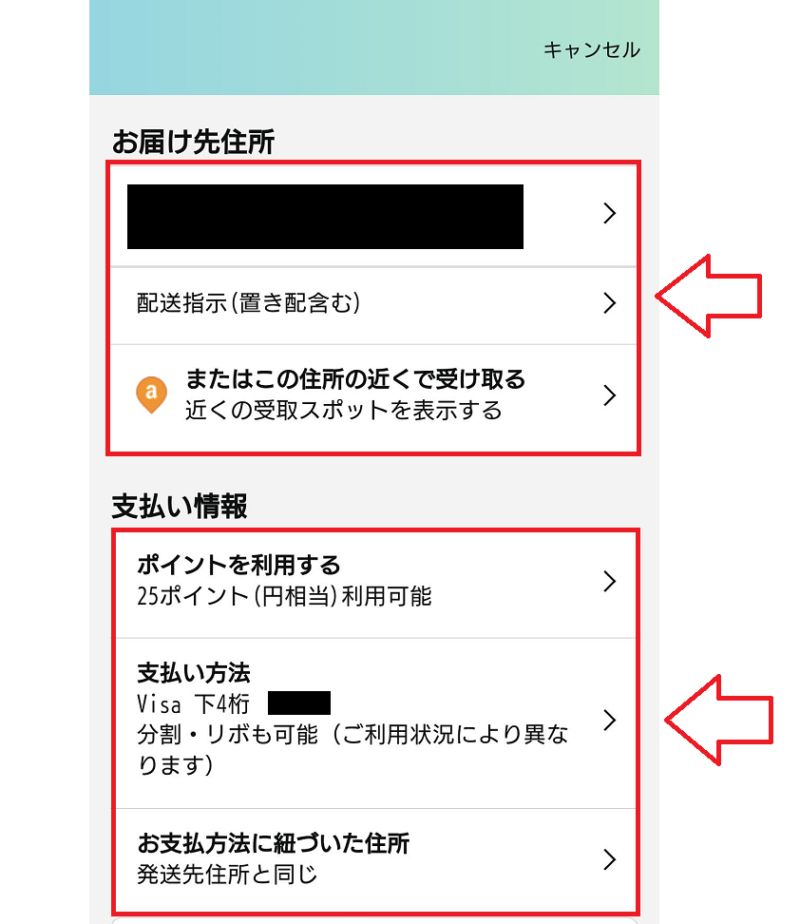
発送方法の確認ができたら「注文を確定する」をタップ。
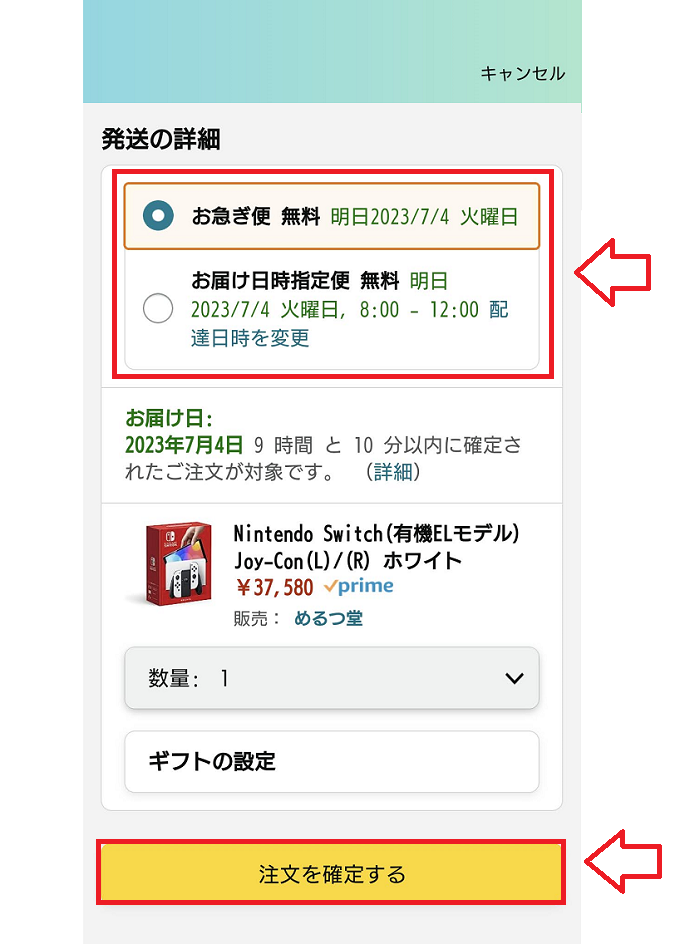
これで買い物が完了です。
今は購入しない物は「後で買う」もしくは「欲しい物リスト」に入れておくと便利
今は購入しないけど、今後買うかもしれないと思う商品は「あとで買う」に追加しておけば、後で買うリストに残していつでもまたカートに追加できるので便利です。
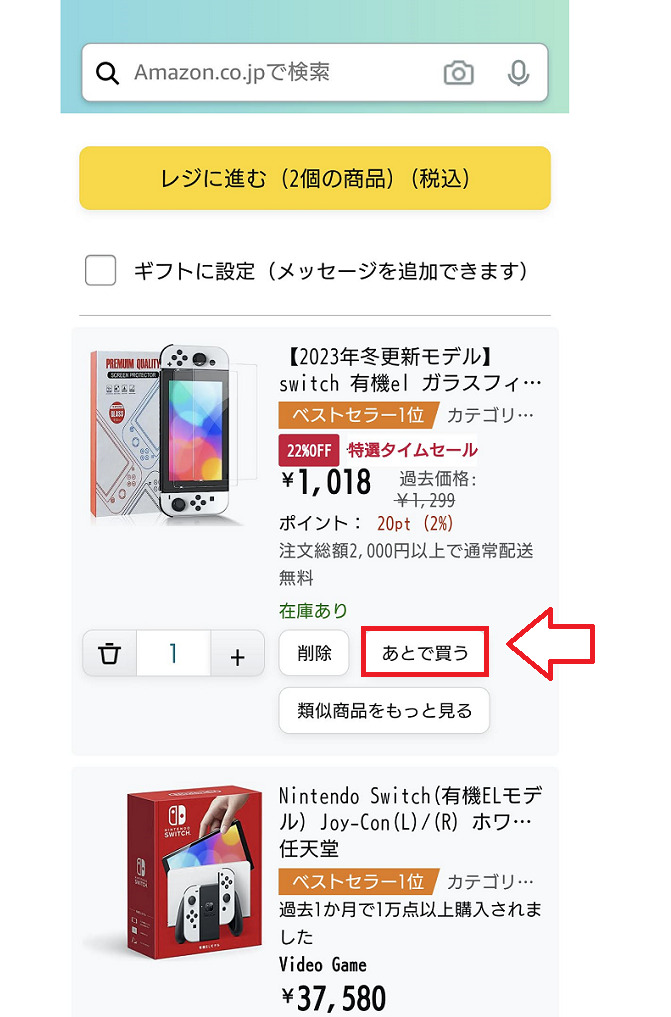
また、商品の横のハートマークをタップすることで、「欲しいものリスト」に入れることもできます。
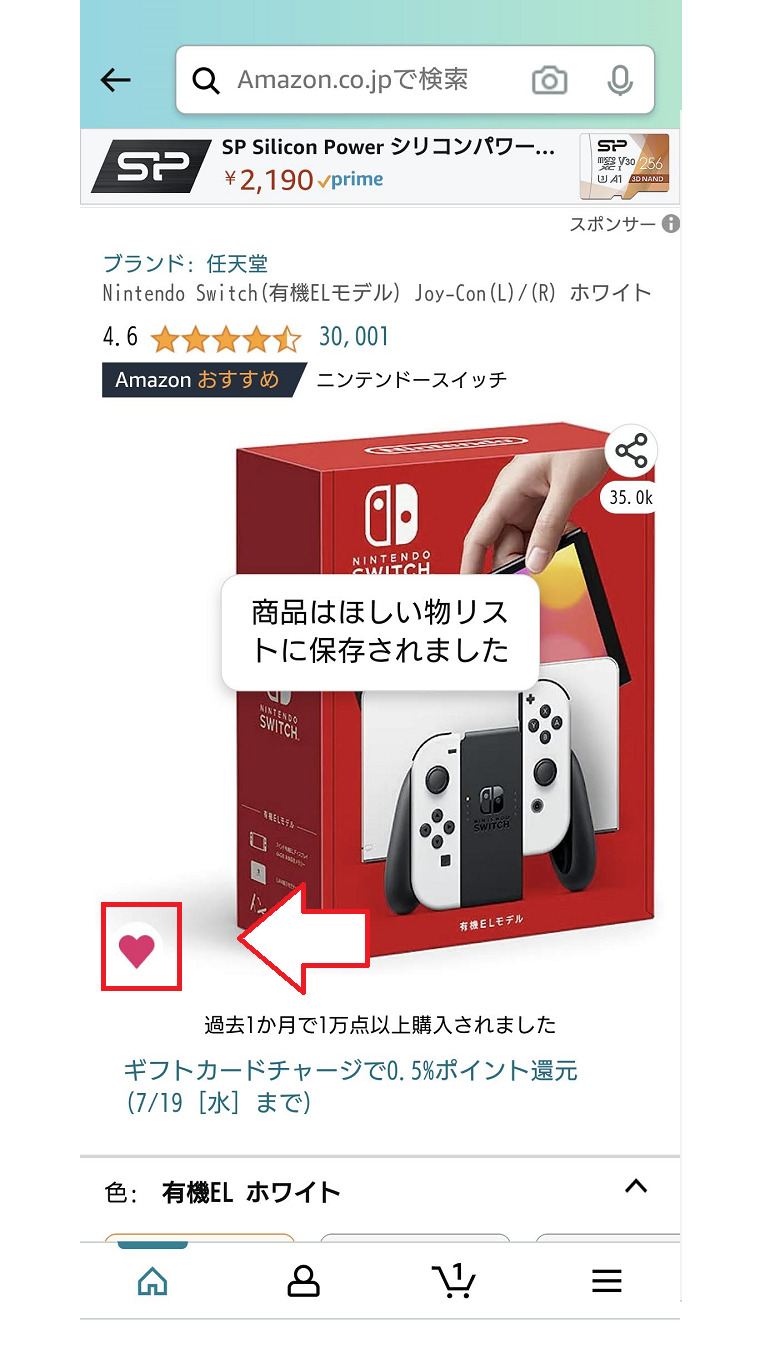
「欲しいものリスト」は共有できるので、家族や友達に共有してプレゼントしてもらうというような使い方も可能です。

【PCの方】Amazonで購入する手順
まずはAmazonへ移動します。
通常Amazonでの商品検索は左側の「カテゴリー」から探すか、上の検索窓に商品名等のキーワードを入れて検索します。
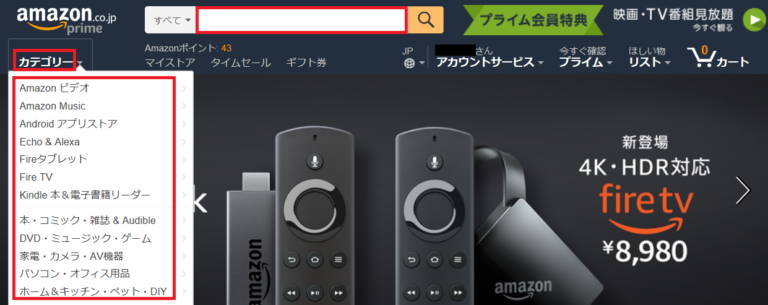
できるだけ安く購入したいという方は商品を探す前にAmazonのクーポン一覧ページも確認してみてください。
検索結果の中から欲しい商品を見つけたらクリック。色やサイズ等商品によって選択肢があるので好きな物を選びます。レビューなども見る事ができます。
右にある「ショッピングカートに入れる」をクリックします。カートに入れてもまだ注文の確定ではないので安心して下さい。
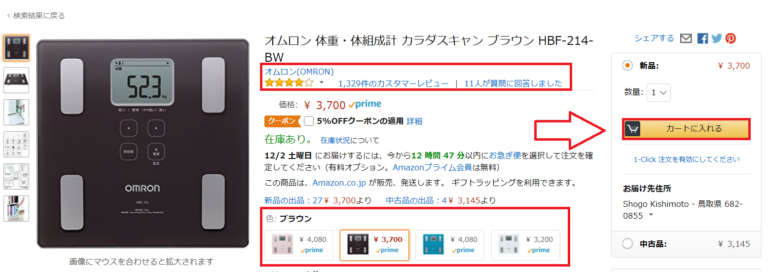
すると次の画面になります。ここで変更がなければ「レジに進む」をクリック。ここもまだ注文の確定ではありません。

数量を間違えた時などは「カートの編集」でカートの中身の修正ができます。
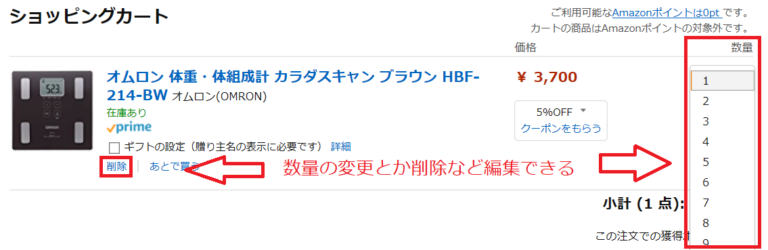
お届け先の住所の登録画面になります。始めて利用される方はここで商品を受け取る住所を登録します。1度登録しておけば次回は登録不要です。
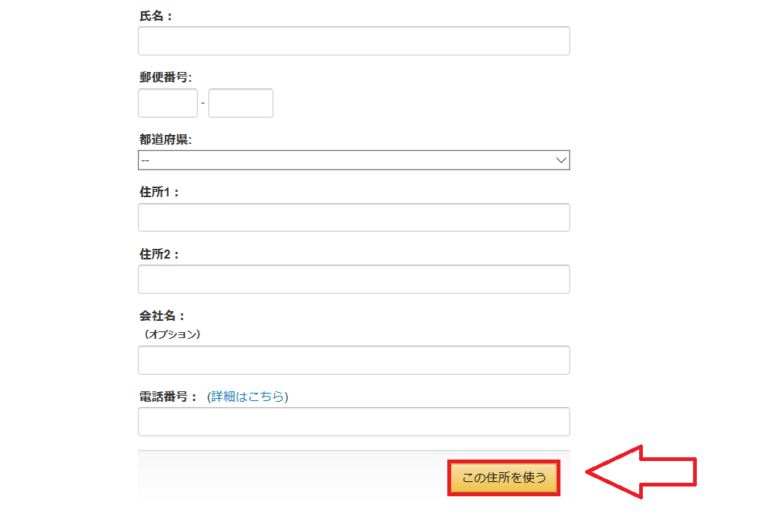
住所1と住所2とありますが、住所が全角15字を超える場合は住所1、住所2に分けて入力します。それから電話番号は運送会社から住所が分からない時などに電話がかかってくる時に利用するので携帯電話か自宅の番号を入力。
住所の入力が終わったら住所を登録して次の画面に進みます。
次の画面で配送方法を選択する事ができます。時間指定やお急ぎ等では別料金がかかる場合があるので、特に指定のない方は「通常」でOKです。選択したら「次に進む」をクリック。
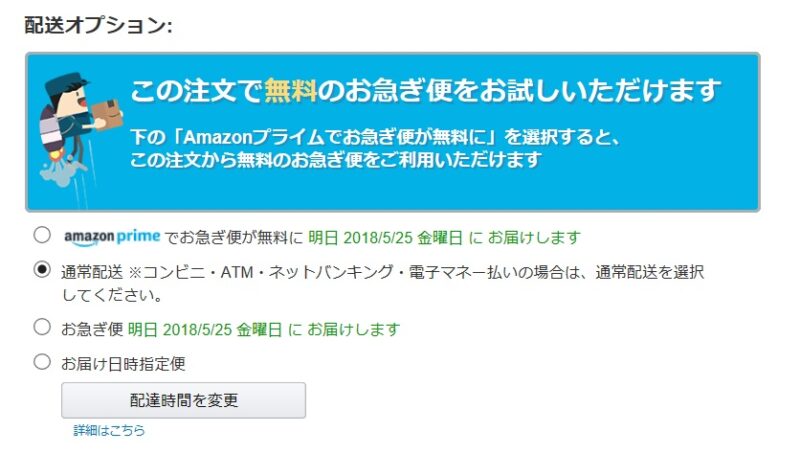
次の画面で支払い方法を決めます。支払い方法は冒頭でも書きましたが、「クレジットカード」「代金引換」「Amazonギフトカード」「コンビニ払い」などがあります。
支払い方法を選んで入力したら、「次に進む」をクリック。これで最終確認画面になります。
住所や、支払い方法等が間違いなければ「注文を確定する」をクリックすると注文の確定になります。登録してあるメールアドレスにも注文の確認メールが来てます。
以上でようやく注文の確定になって買い物が「完了」です。
Amazonでは注文履歴は消せません。アダルト商品・ラブグッズなどは「ラブグッズの専門通販サイト」での購入がおすすめです。
郵便局留めでの注文ができたり、商品名がわからないように配慮されていますので安心です。
【注意】Amazonでは2,000円以下の買い物では送料に注意
Amazonの送料ですが現在は注文金額が2,000円未満の場合410円~450円の送料がかかるようになってます(一部商品を除く)。
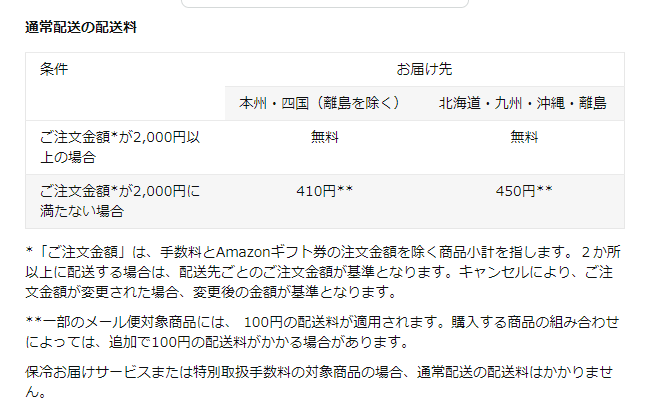
※Amazon.co.jpが発送する場合

お急ぎ便とかになるともうちょっと送料かかります。
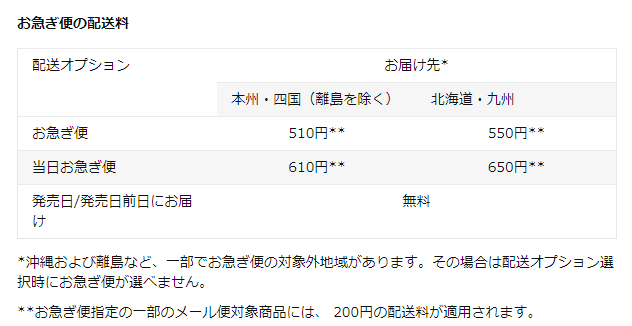
送料を無料にしたいという場合はAmazonプライムの30日間の無料体験期間を利用すれば送料が無料になります。
■Amazonプライム ※30日間の無料お試し
⇒https://www.amazon.co.jp/amazonprime
■Amazon Prime Student←学生さんはこちら ※6ヶ月間の無料お試し
⇒https://www.amazon.co.jp/studentawgateway/
Amazonで買い物をするための基礎知識とよくある質問
- Amazonのアカウントを登録する方法。ニックネームの登録でも大丈夫?
- Amazon商品を中身がバレないように受け取る方法
- Amazonのほしい物リストの作成方法と使い方。公開する場合は個人情報がバレない設定を。
- Amazonの注文履歴や閲覧履歴、購入履歴を削除する方法
- Amazonのアカウントを削除する方法
- Amazonに登録したメールアドレスやパスワードを変更する方法
- Amazonプライム無料体験登録と解約の手順。自動更新しない場合の設定方法まとめ
- 【図解】Amazonプライム会員の友達紹介のやり方と手順。友達紹介プログラムは無料の会員登録でも報酬発生!
- Amazonからのメルマガを停止してみたので手順を紹介
- AmazonBusinessと通常アカウントの違いやメリット・デメリット。登録の流れも紹介
- Amazonのあわせ買い対象商品とは?プライム会員も対象になる?キャンセルができない?
- Amazonで買い物する前に価格操作やサクラ、やらせ、ステマレビューをチェックする「keepa」と「サクラチェッカー」を併用しよう
- 【図解】Amazonギフト券「カードタイプ」と「チャージタイプ」の違いと使い方まとめ。支払い方法は?いつ反映される?
- Amazonポイントの確認方法と使い方 有効期限に注意
- 【図解】Amazonで「あと払い(paidy)」のやり方と設定方法
Amazonでお得に買い物するなら「Amazonクーポン一覧ページ」を確認しておきましょう!クーポン一覧ページはブックマーク推奨です。



コメント